O Erro de privacidade que causa a mensagem Sua conexão não é particular tem a ver com o aumento do nível de segurança da Internet como um todo e é uma forma do navegador dizer que a conexão com o site não é segura.
Em alguns casos é possível ignorar a mensagem e seguir em frente, mas essa atitude poderá colocar a segurança do seu computador em risco.
Para corrigir esse problema da forma certa e evitar dor de cabeça, siga os passos:
1. Verifique se o site não é falso
Veja se realmente o site que você está tentando acessar não é falso. Não confie em sites sem certificado de segurança. Jamais use cartões de crédito neles.
2. Atualize o Java e inclua o site afetado na lista de exceção
Versões desatualizadas do Java contribuem para o problema. Acesse o site oficial do Java e baixe a última versão disponível.
Após baixar e instalar o Java, acesse as configurações do mesmo. Para isso abra o Painel de Controle e pesquisa por Java:
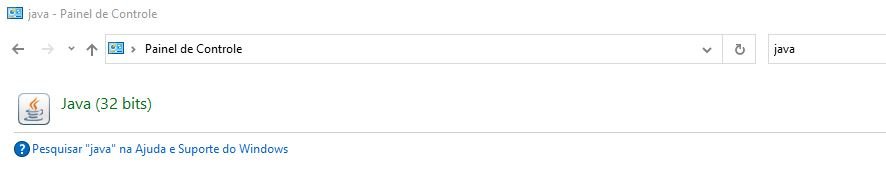
Clique na aba Segurança e inclua a URL do site afetado:
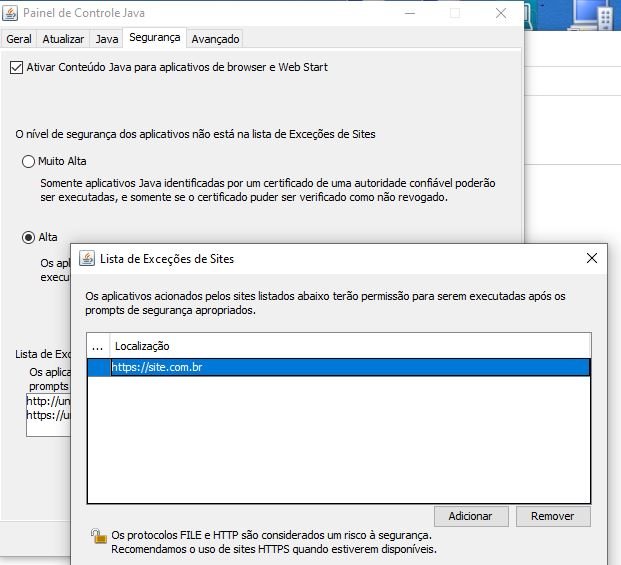
3. Ative o modo IE no Edge
Alguns sites só funcionam corretamente no Internet Explorer (IE). Como o IE foi descontinuado pela Microsoft, temos o modo IE no navegador Edge que garante a compatibilidade desses sites.
Para ativar esse modo, clique nos três pontinhos (canto superior direito):
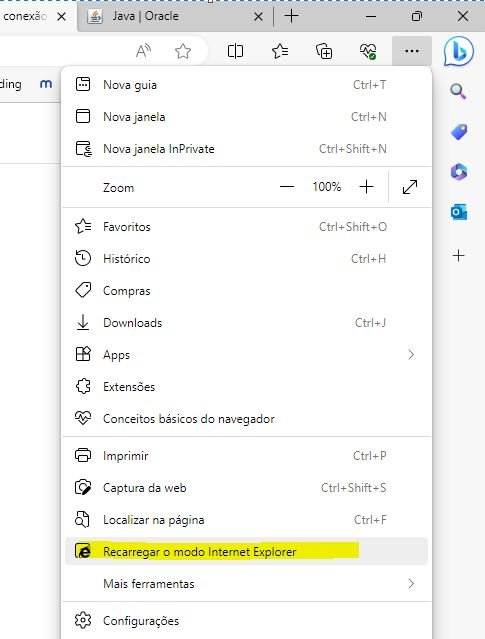
Inclua o site na lista de compatibilidade do Internet Explorer. Para isso, clique nos três pontinhos (canto superior direito) e selecione a opção Configurações. Clique na opção Navegador padrão e marque a opção Permitir:
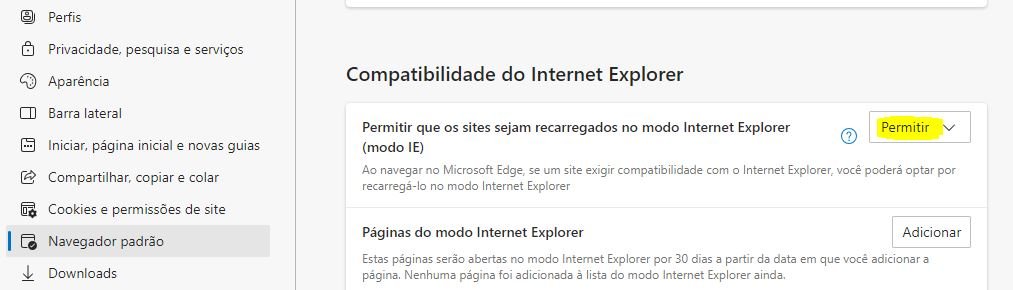
Após isso, inclua a URL do site afetado clicando no botão Adicionar:
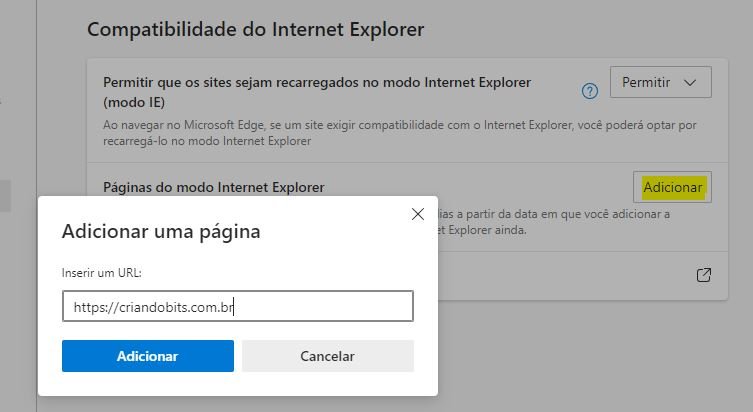
4. Verifique a data e hora do sistema
Confira se a data e hora do seu computador está correta:

5. Limpe o cache do navegador
Faça a limpeza do navegador, removendo histórico e arquivos de cache. Para isso, clique nos três pontinhos (canto superior direito) e selecione a opção Configurações. Clique em Privacidade, pesquisa e serviços, e clique no botão Escolher o que limpar. Opte por limpar Desde o começo e deixe desmarcada apenas a opção Senhas:
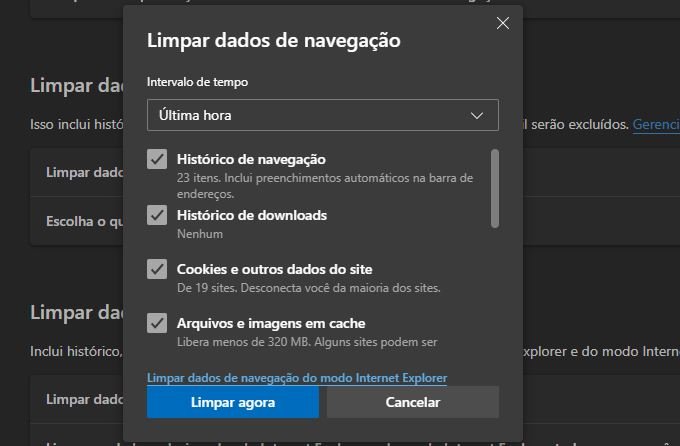
6. Verifique as extensões instaladas no navegador
Veja se alguma extensão do navegador utilizado está com mau funcionamento. Para isso abra uma aba anônima no navegador. Se o site abrir normalmente, vá desativando as extensões do navegador, um por um, até descobrir qual extensão está causando o problema:

7. Verifique o seu antivírus
Alguns antivírus afetam as funções de segurança do navegador. O problema ocorre quando o antivírus fornece recursos como proteção de HTTPS ou verificação de HTTPS. Desabilite temporariamente seu antivírus e tente acessar o site. Se o site abrir normalmente, procure desabilitar a ferramenta HTTPS ou trocar seu antivírus.
8. Atualize o seu sistema
Aplique todas as atualizações pendentes do seu sistema operacional e reinicie o computador.
Confira no tutorial abaixo como aplicar os procedimentos descritos acima:
Saiba como deixar qualquer computador mais rápido e estável. Aprenda também como montar um PC novinho em folha com aulas passo a passo do zero!
Veja também como realizar manutenções preventivas e corretivas, fazer testes em peças e upgrades de hardware com aulas diretas sem enrolação.
Ganhe dinheiro consertando computadores e conquiste a sua independência!

Dúvidas ou sugestões? Deixem nos comentários! Para mais dicas, acesse o nosso canal no YouTube:
https://youtube.com/criandobits
Quer receber GRÁTIS o e-book "Como Formatar um Computador em 5 Minutos"?
Sobre o Autor



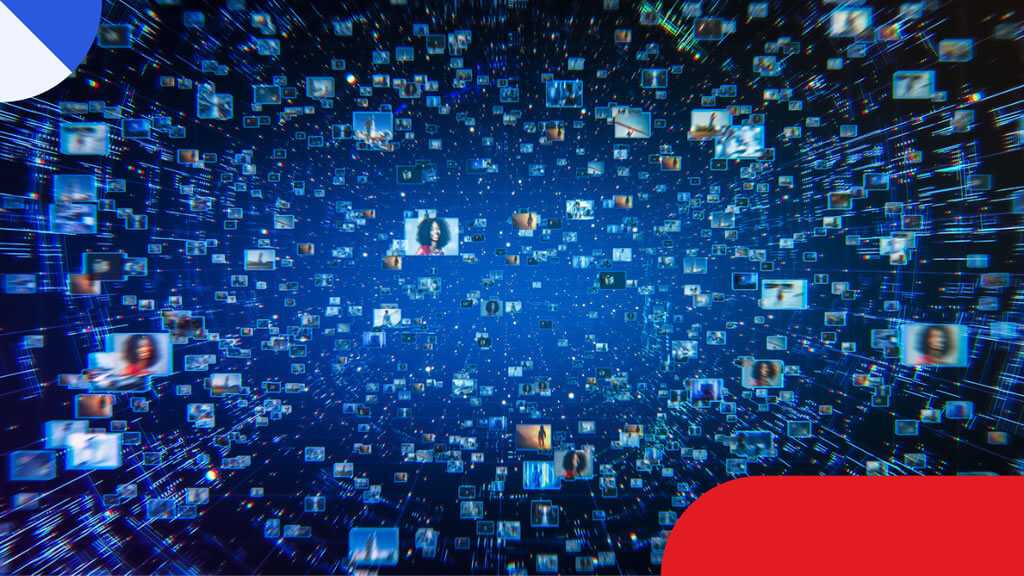


0 Comentários